现代标准令人难以置信地过时短信服务已经不是什么秘密了。然而,我们中的许多人更喜欢短信的简单性胜过其他任何东西。尽管 发送短信 相当简单,但有时,Android 或 iPhone 上出现“消息阻止已激活”之类的错误会让您摸不着头脑。
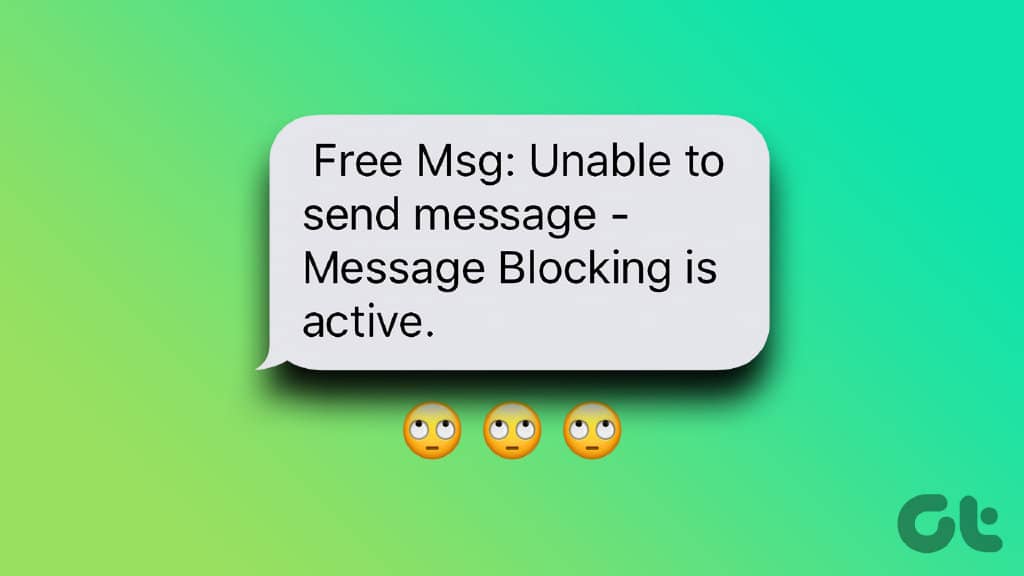
当基本功能(例如短信)无法使用时,会很不方便。为了提供帮助,我们列出了一些故障排除提示,以修复 Android 和 iPhone 上的“消息阻止已激活”错误。那么,让我们来看看吧。
1.验证收件人号码
如果您输入了错误的收件人号码或输入了错误的国家/地区代码,您的 Android 手机或iPhone 可能无法发送短信。因此,当出现“消息阻止已激活”错误时,请仔细检查收件人号码。
2. 检查您的运营商计划
您是否忘记更新您的手机计划?或者您是否已达到计划的每月配额?如果是这样,这很明显是您的运营商阻止您电话号码的消息服务的原因。

您可以联系您的运营商或使用其应用程序来检查您的计划是否已过期。如果有,您需要更新您的计划或补充您的配额,然后才能再次发送消息。
3.启用高级短信访问(ANDROID)
高级 SMS 消息是使用特定简码发送的消息。由于这些消息是收费的,您的手机可能会默认阻止它们。无论如何要发送它们,您需要在您的 Android 上启用高级短信访问。
第 1 步:打开手机上的“设置”应用,然后点击“应用和通知”。
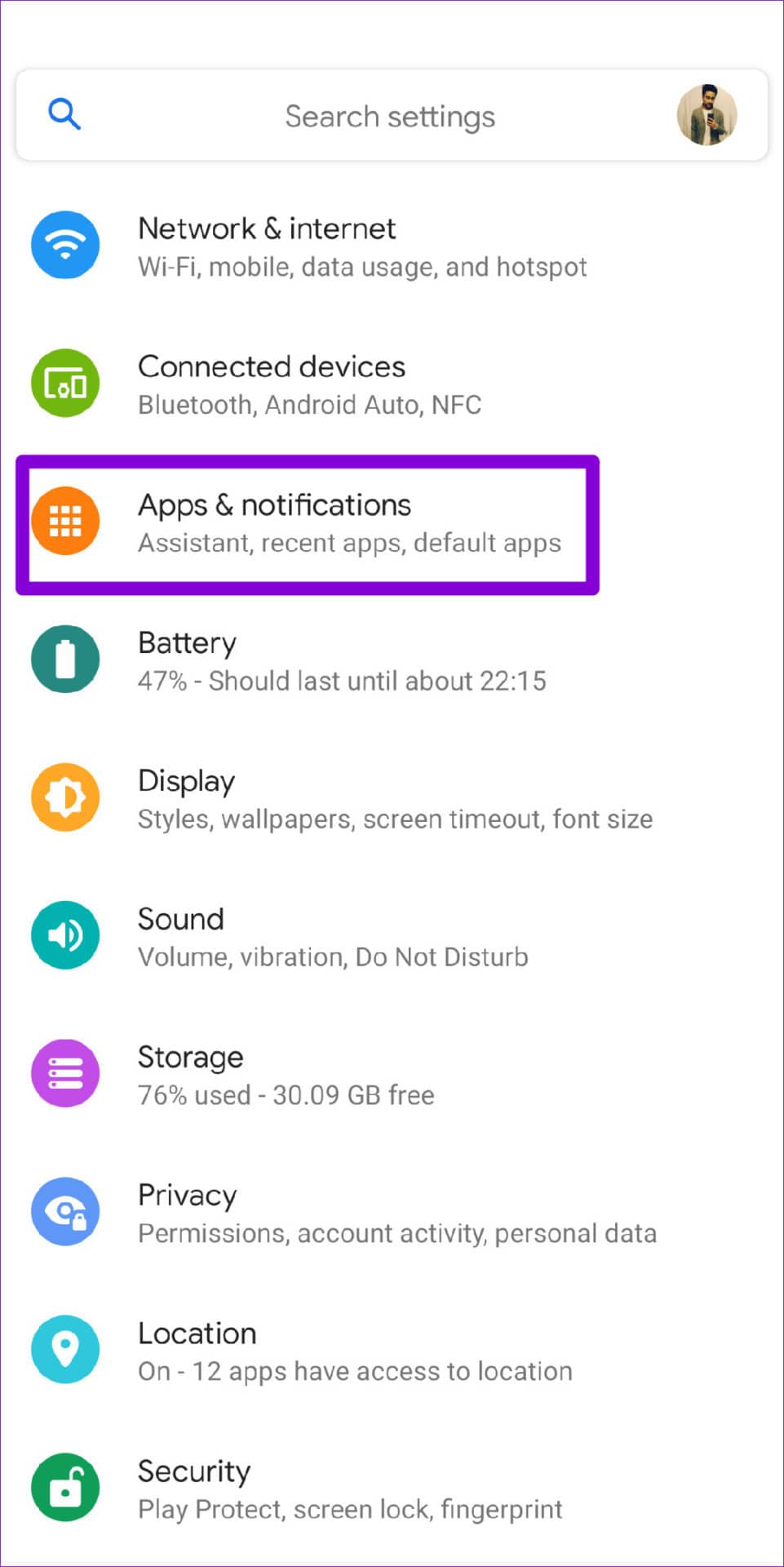
第 2 步:点击“特殊应用程序访问权限”,然后从以下菜单中选择“高级短信访问权限”。
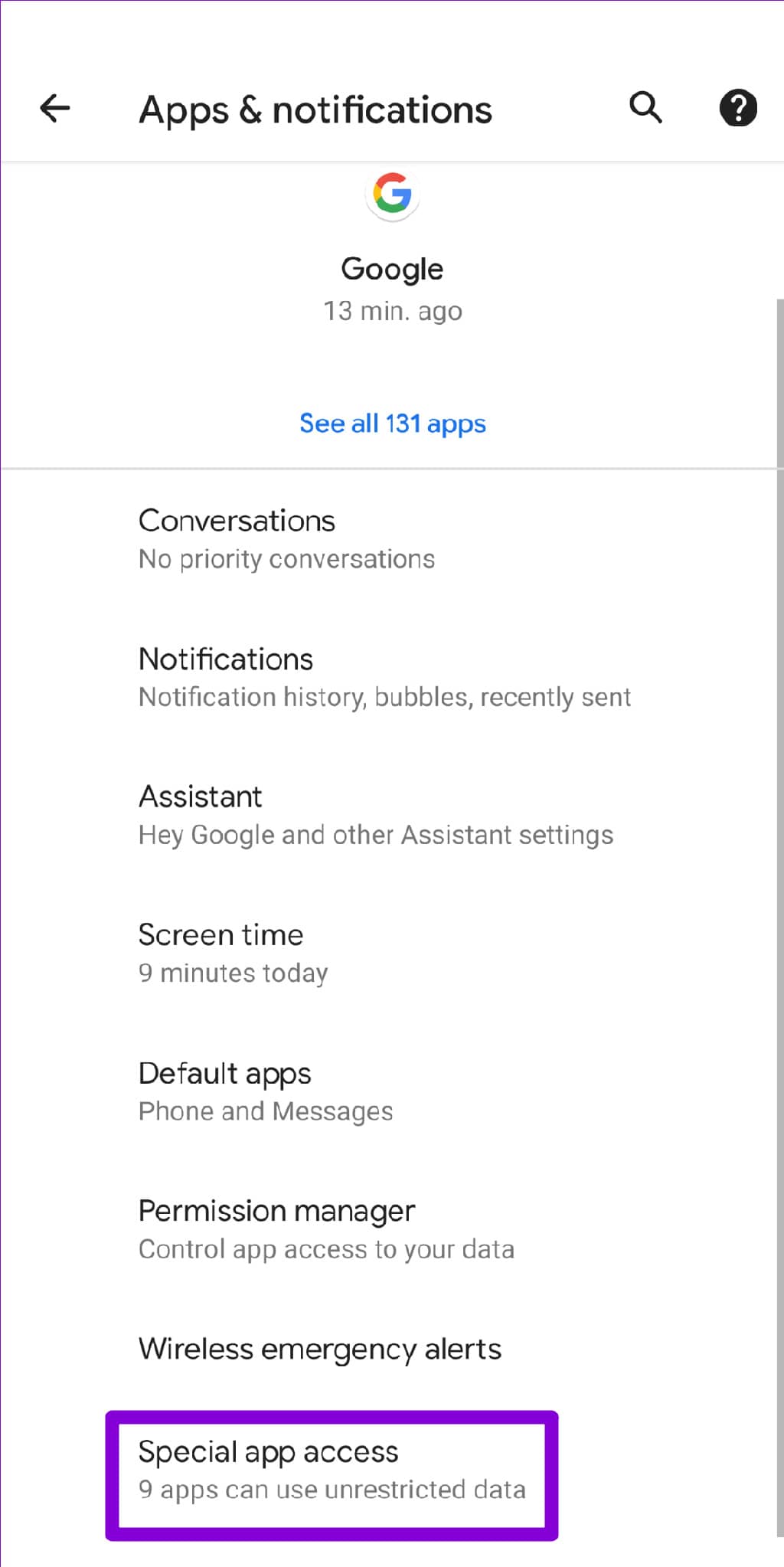
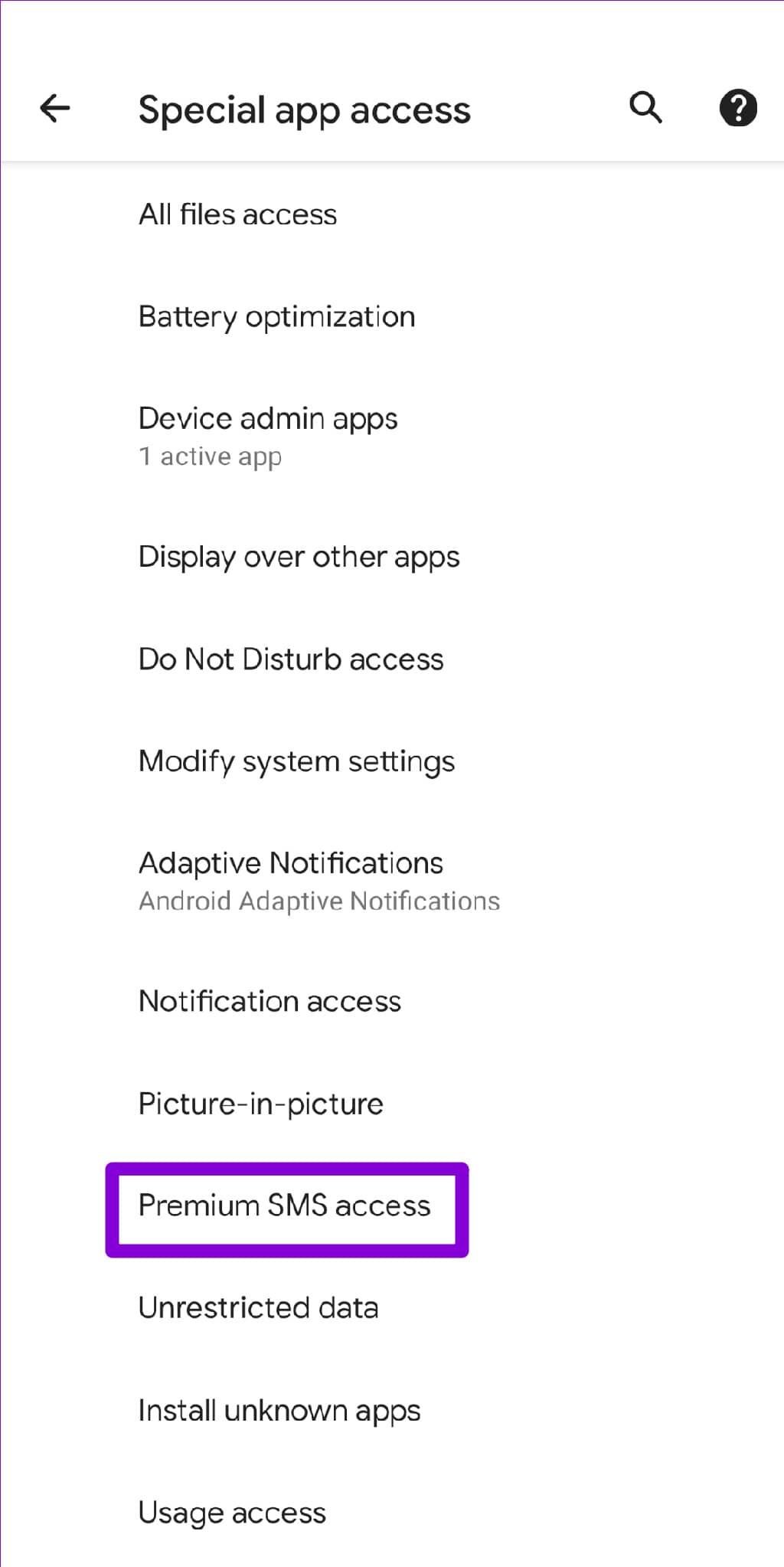
第 3 步:点击消息应用程序并选择询问或始终允许。
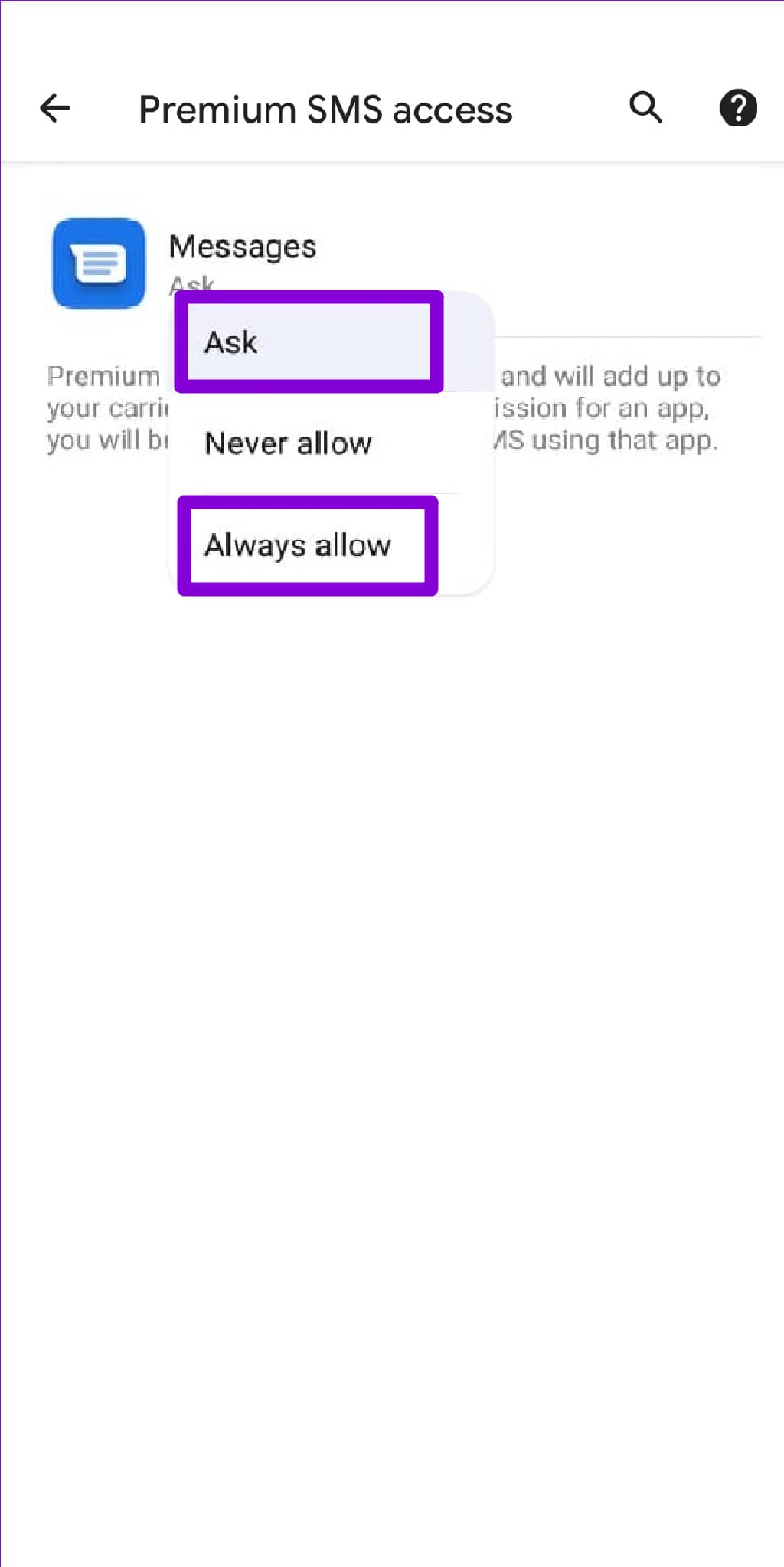
4. 禁用 IMESSAGE (IPHONE)
您可以从 iPhone 的“信息”应用程序发送常规短信和 iMessages。这有时会导致冲突和令人讨厌的错误。要检查这种可能性,请尝试在您的 iPhone 上禁用 iMessage,看看是否有帮助。
第 1 步:打开 iPhone 上的“设置”应用程序并向下滚动以点击“消息”。
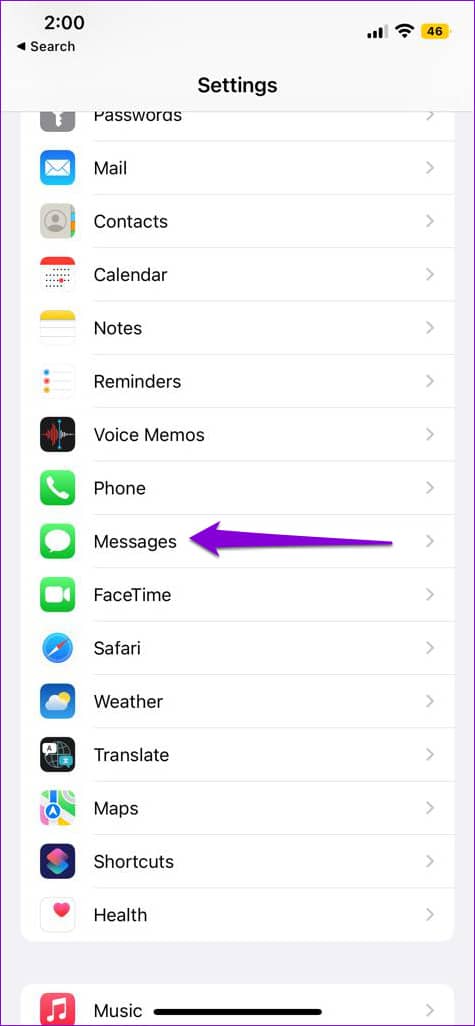
第 2 步:关闭 iMessage 的开关。
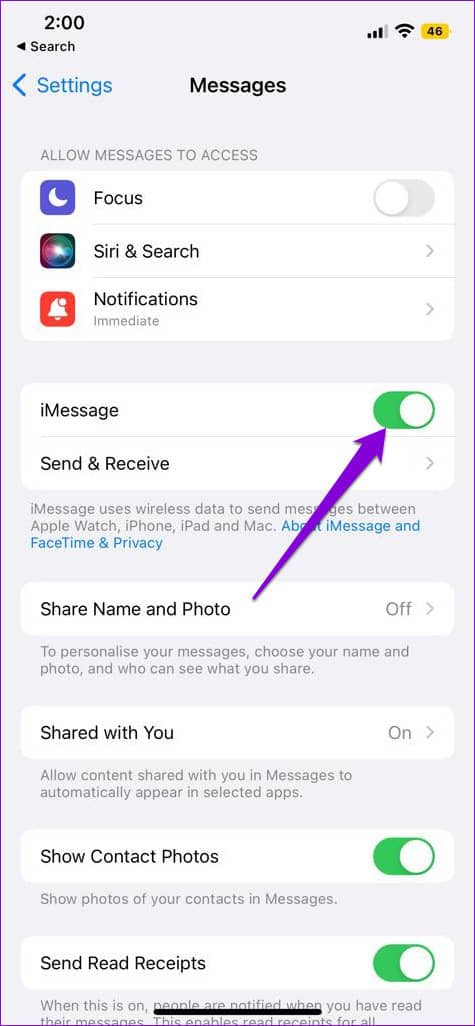
禁用 iMessage 后,查看您是否可以从 iPhone 发送短信。
5.检查被阻止的联系人
如果错误仅在您尝试向特定联系人发送消息时出现,那么最好检查一下您是否不小心阻止了该人。要在 iPhone 或 Android 上查看被阻止的联系人,请按照以下步骤操作。
安卓
第 1 步:打开 Android 上的电话应用程序。点击右上角的三点菜单图标,然后选择设置。
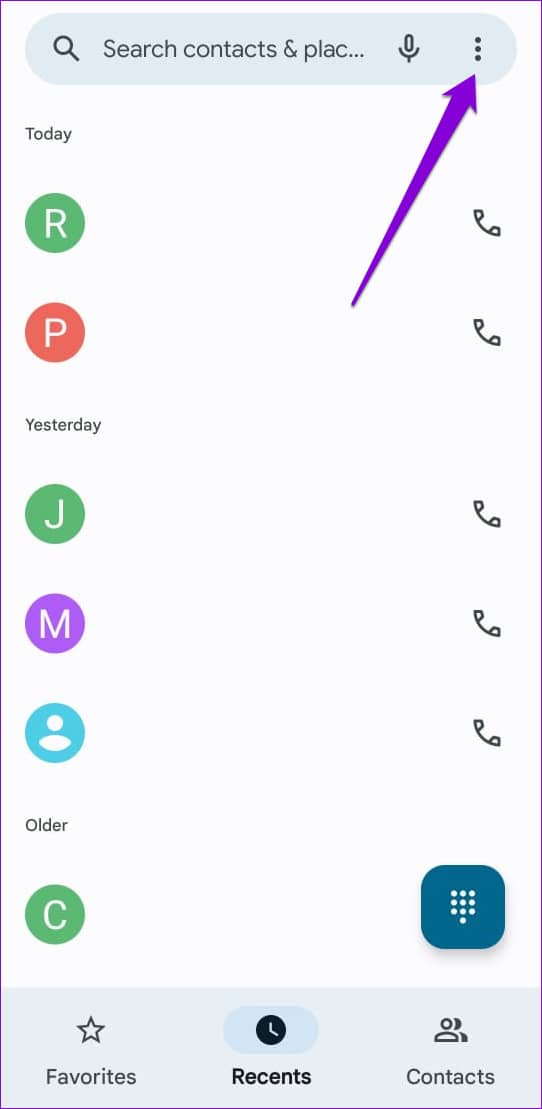
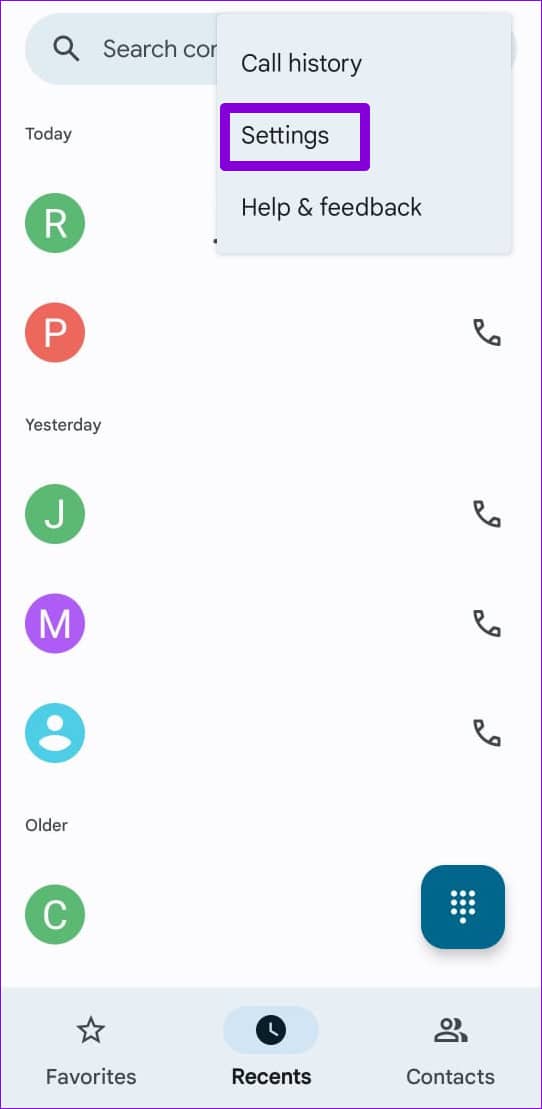
第 2 步:在“常规”下,点击“阻止的号码”。
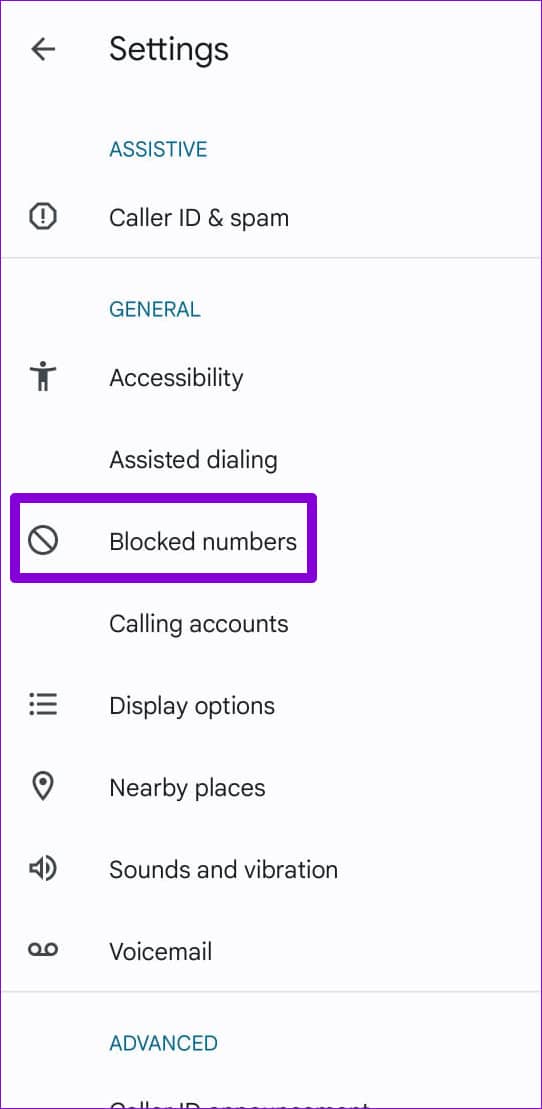
第 3 步:使用号码或联系人姓名旁边的减号图标取消阻止。
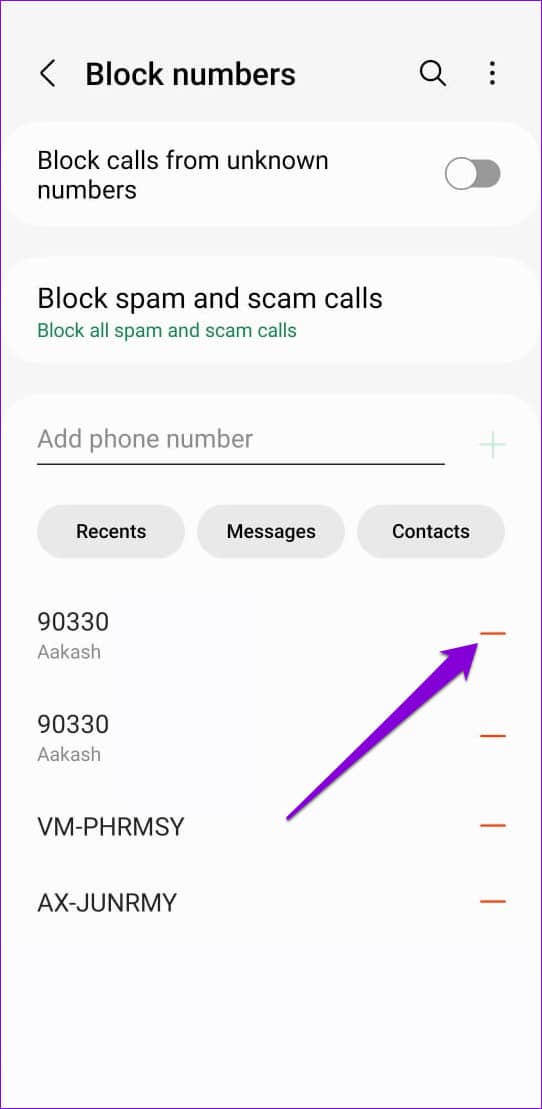
苹果手机
第 1 步:打开 iPhone 上的“设置”应用,向下滚动到“电话”,然后点击它。
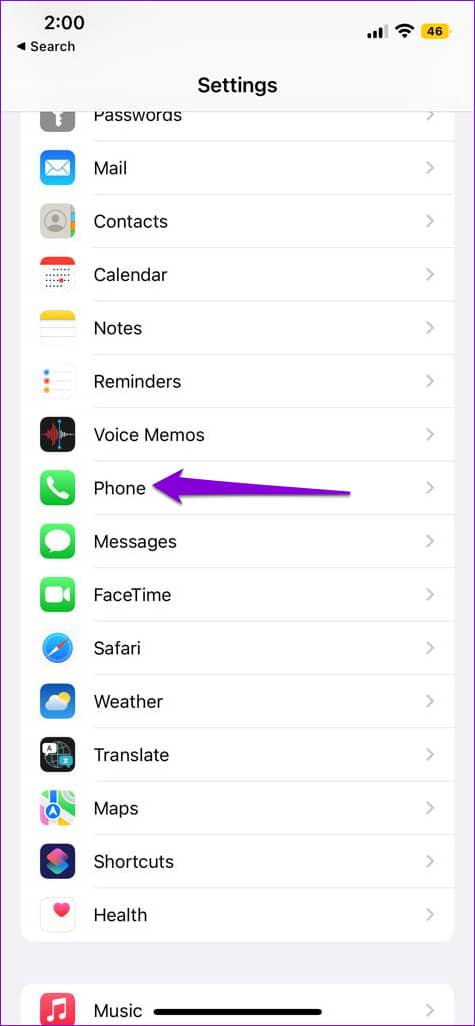
第 2 步:转到已阻止的联系人。然后,点击右上角的编辑选项。
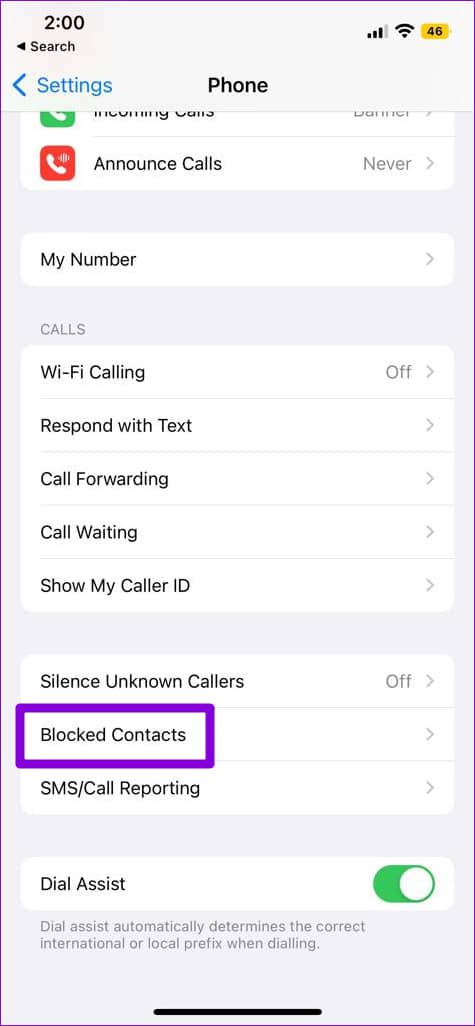
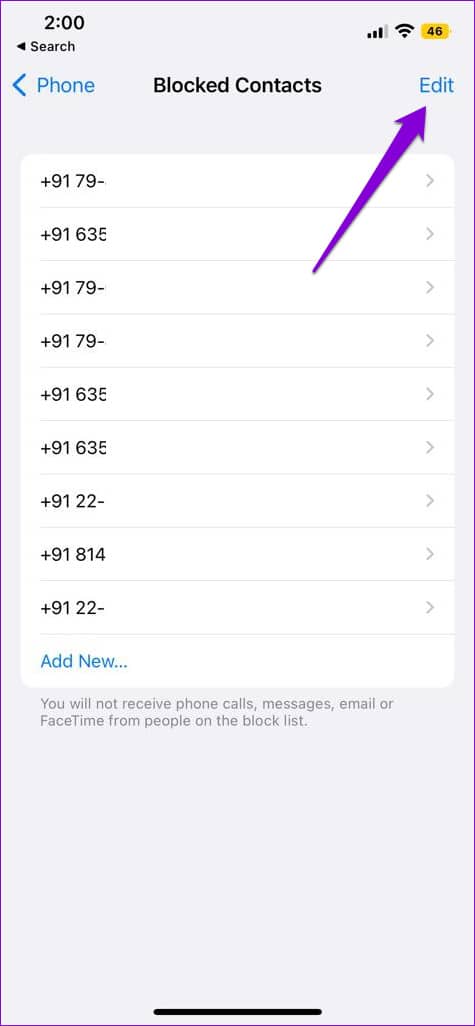
第 3 步:点击联系人或号码左侧的红色减号,然后选择取消阻止。
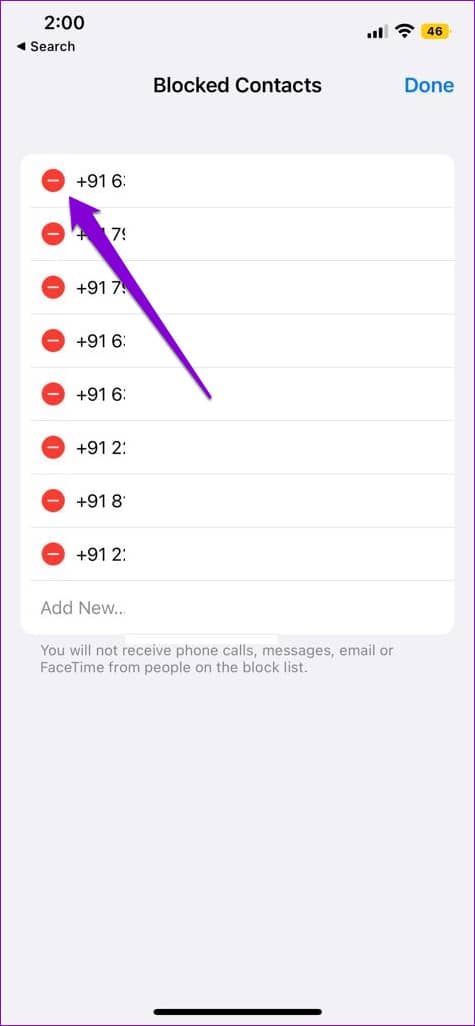
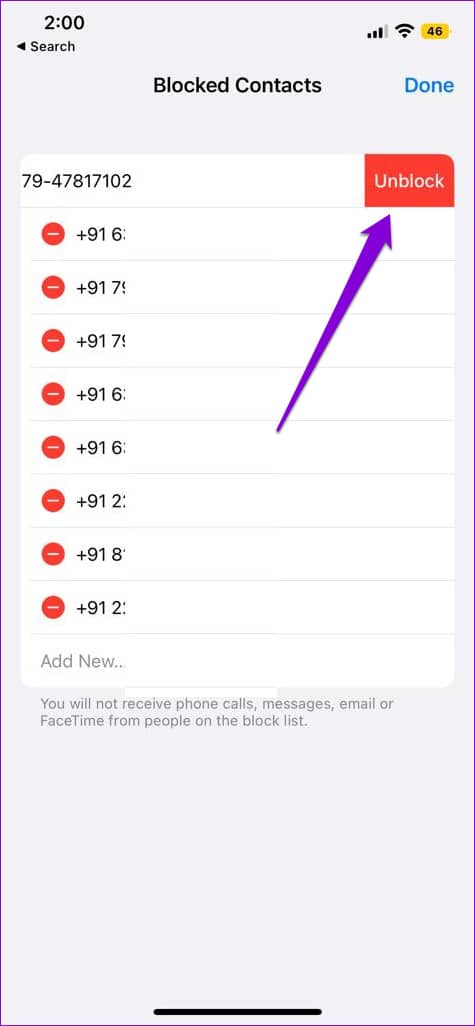
第 4 步:点击右上角的完成以保存更改。
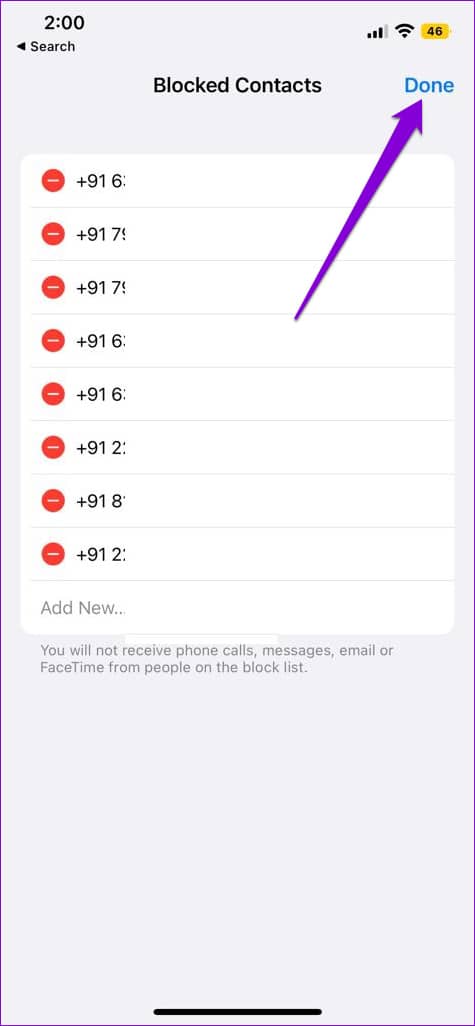
在此之后,返回消息应用程序并尝试再次发送消息。
6.启用自动日期和时间
如果您的手机设置的日期或时间不正确,某些服务和应用程序可能会停止工作。为避免任何不一致,您需要始终按照以下步骤将手机设置为使用网络提供的时间。
安卓
第 1 步:打开手机上的“设置”应用,然后向下滚动以点击“系统”。然后,点击日期和时间。
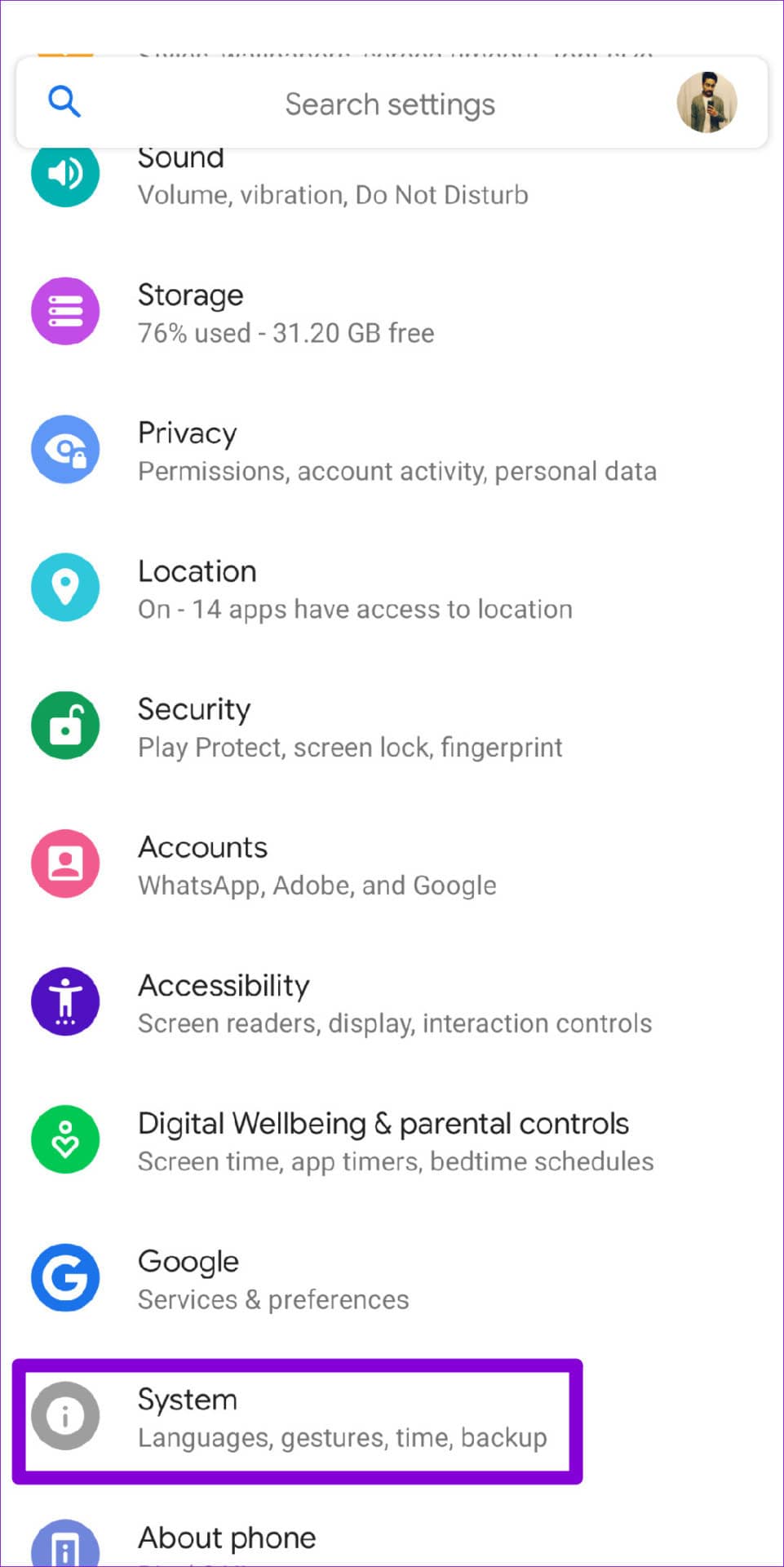
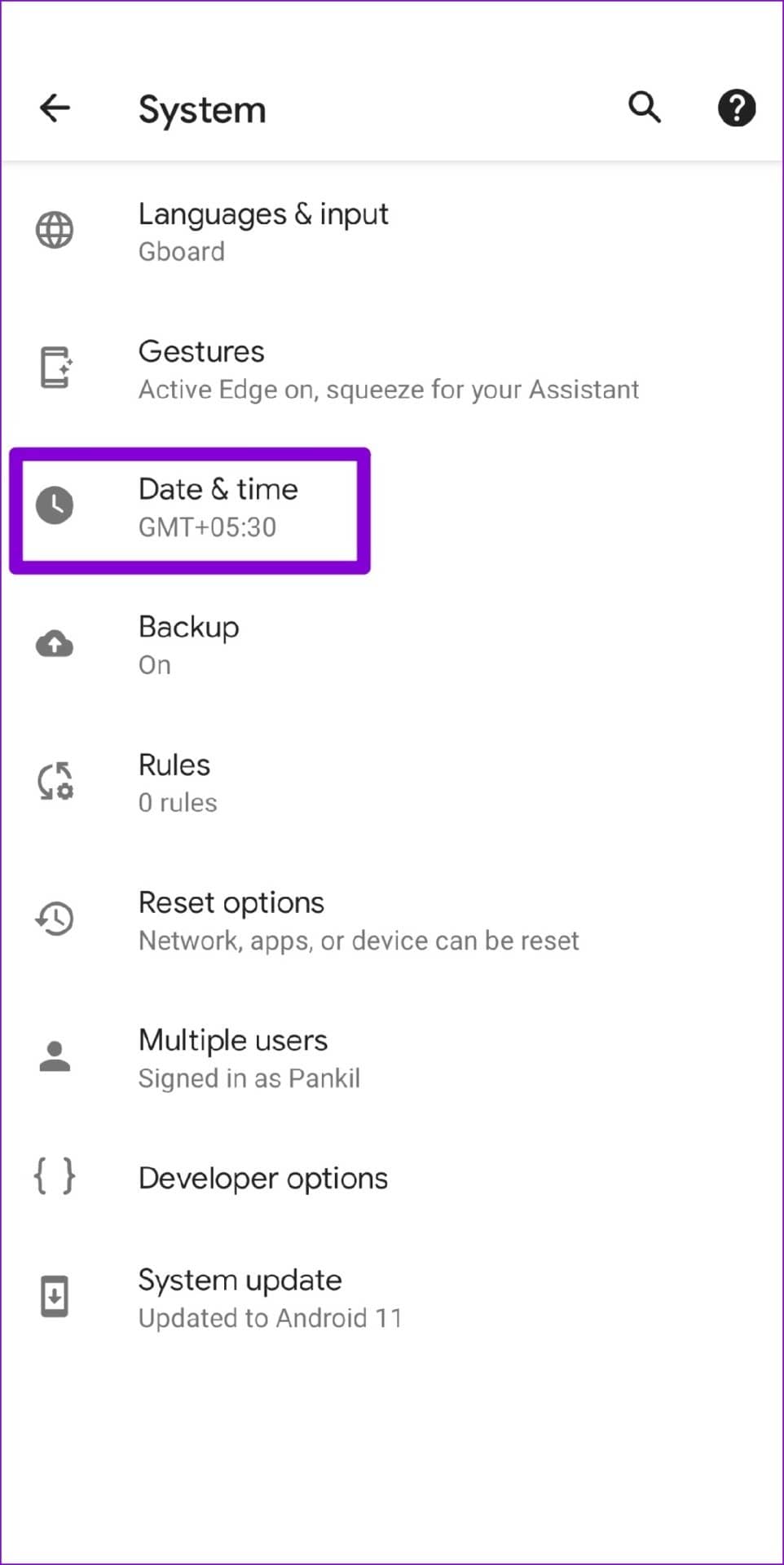
第 2 步:打开“使用网络提供的时间”旁边的开关。
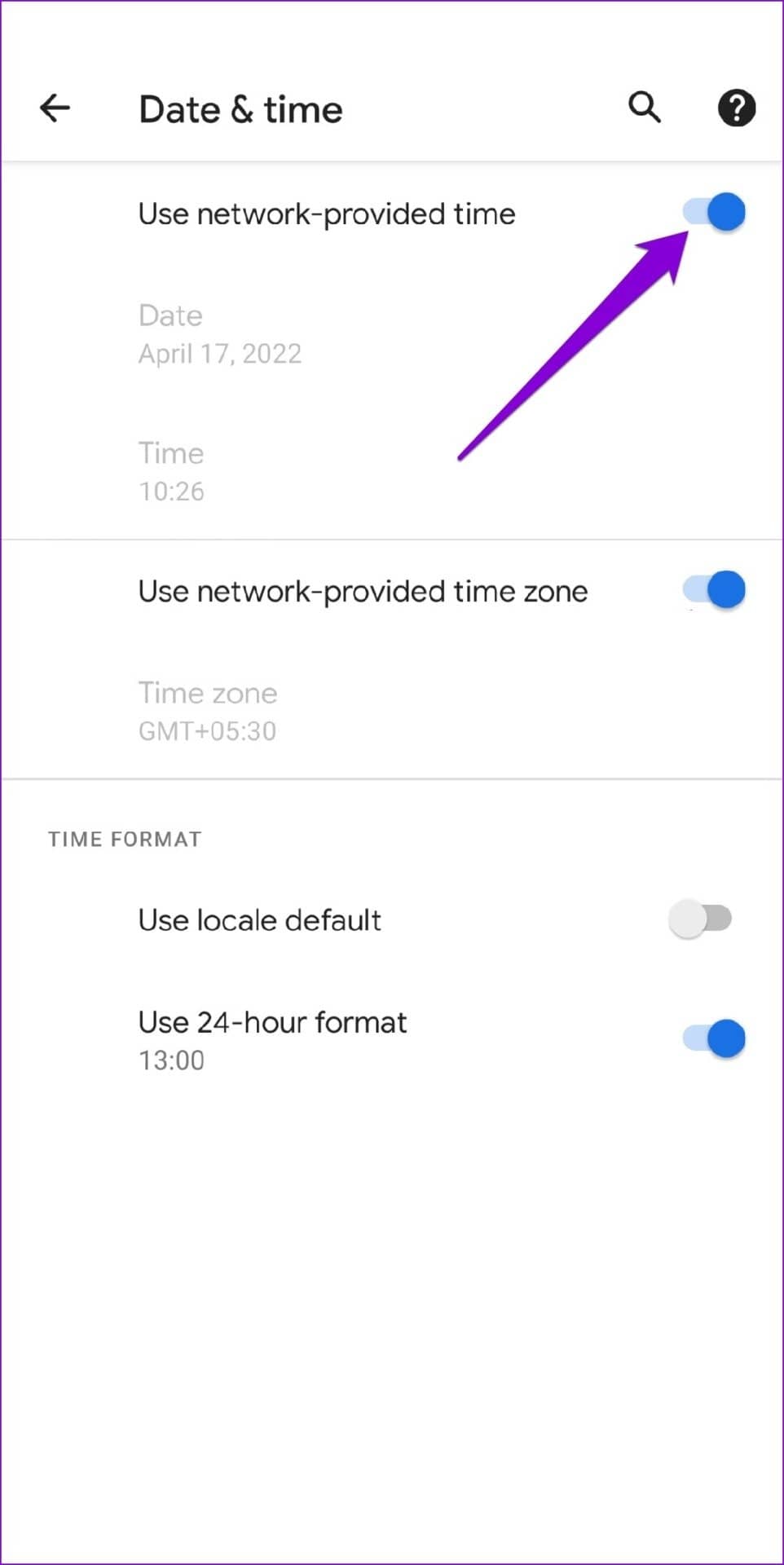
苹果手机
第 1 步:启动 iPhone 上的“设置”应用,导航至“常规”,然后点击“日期和时间”。
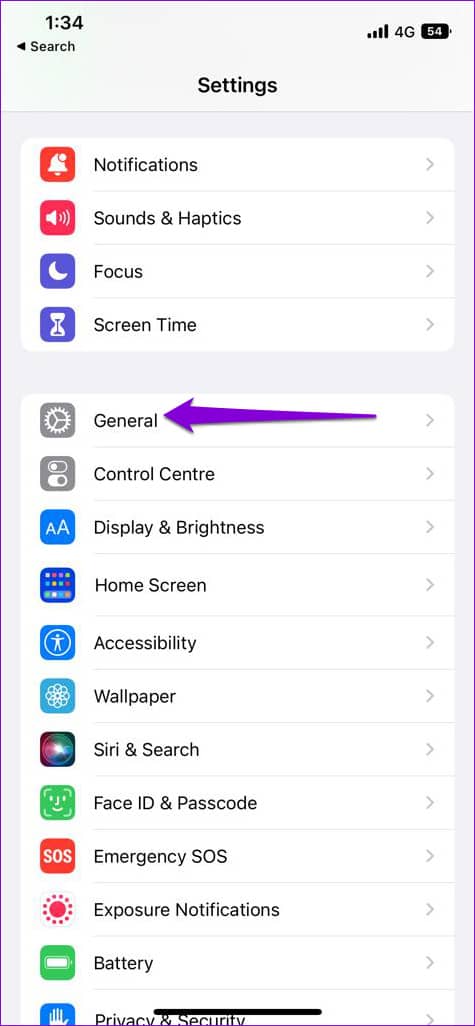
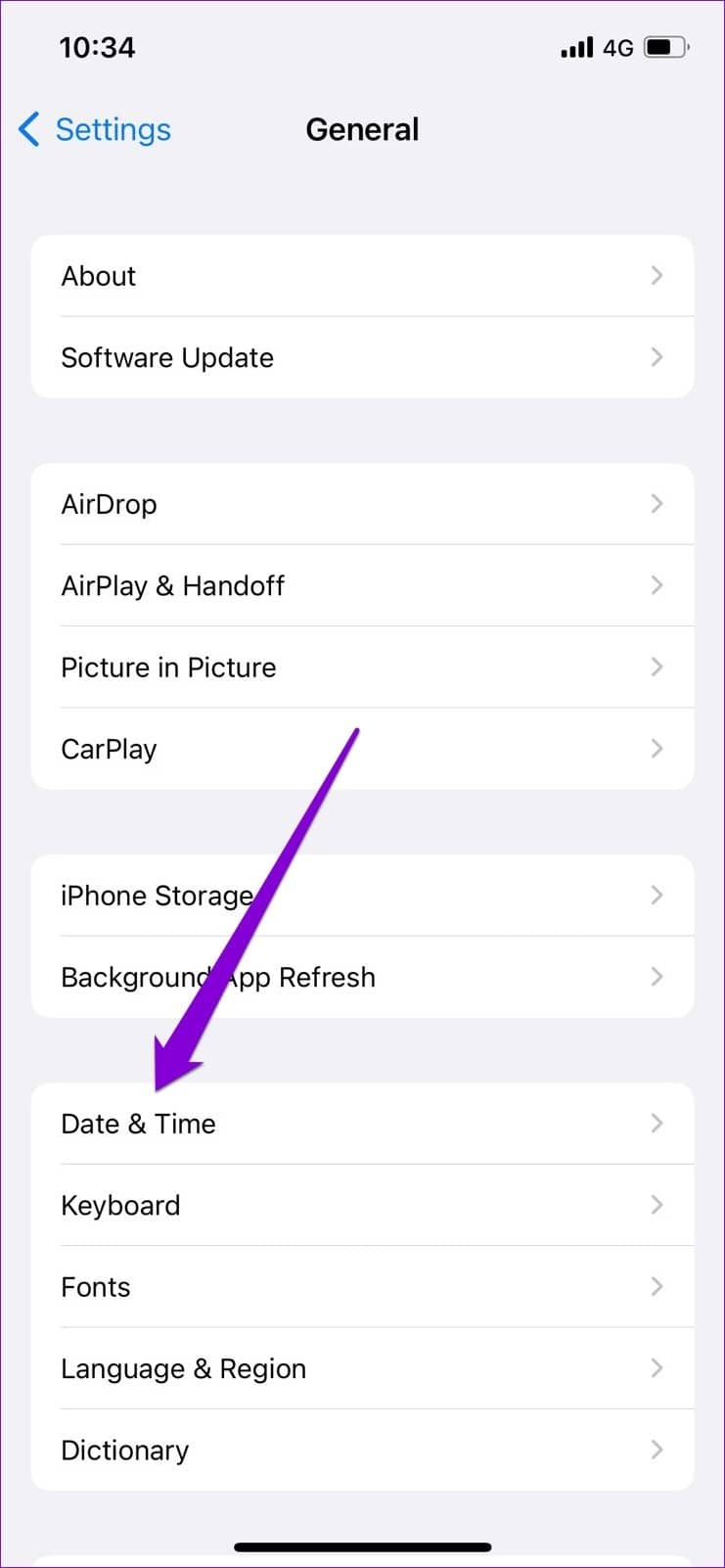
第 2 步:打开自动设置旁边的开关。
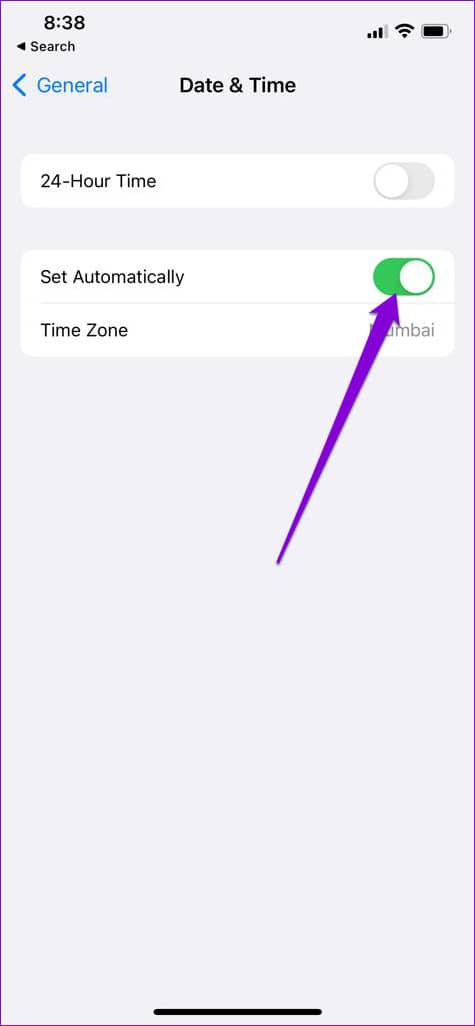
7.更新运营商设置
过时的运营商设置也可能会触发手机上的“消息阻止已激活”错误。值得庆幸的是,移动运营商会定期发布更新以改善网络连接和性能。
要更新手机上的运营商设置:
安卓
第 1 步:打开手机上的“设置”应用,然后点击“网络和互联网”。
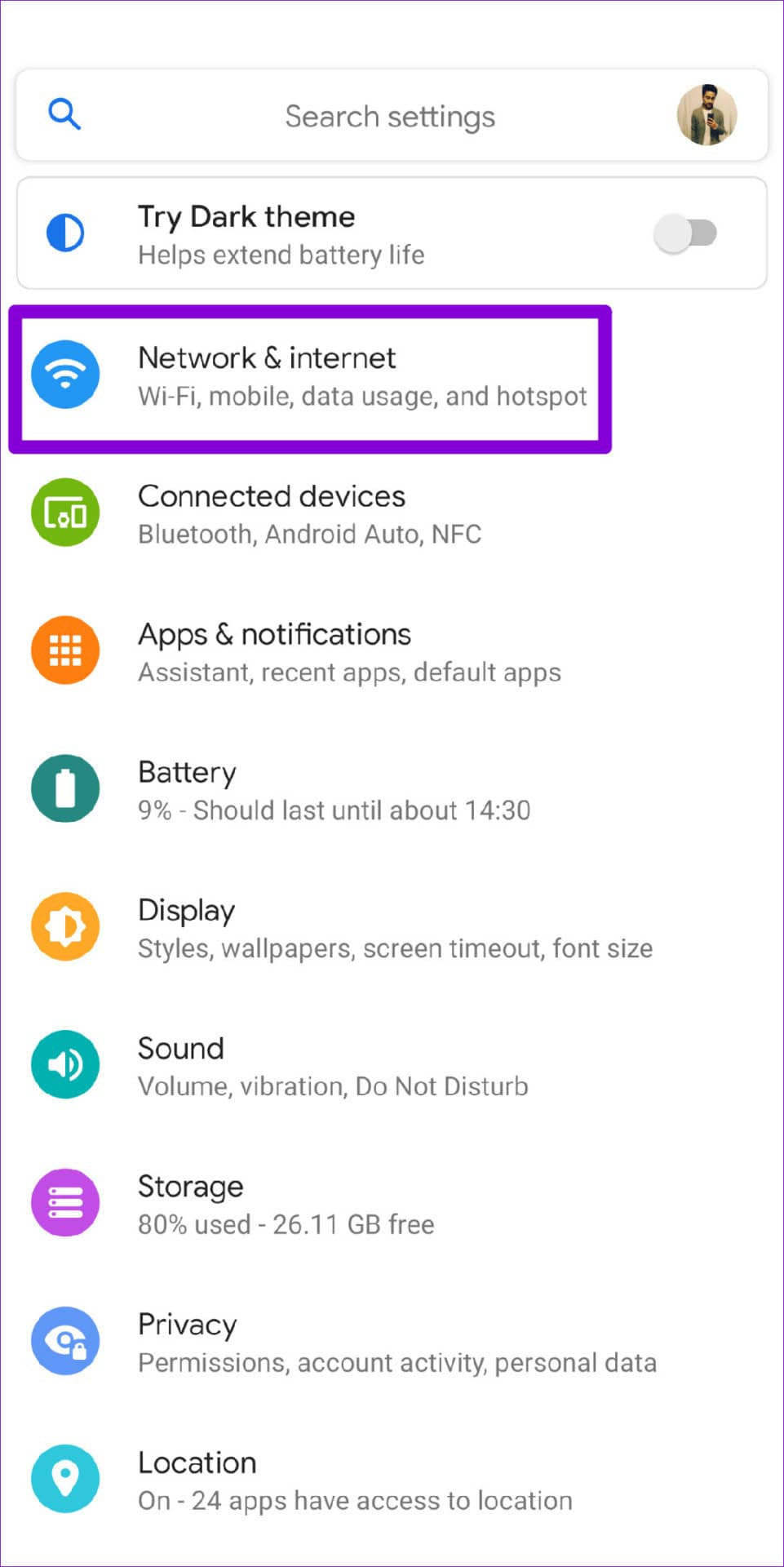
第 2 步:转到移动网络并点击设置版本。您的手机将查找所有运营商更新并安装它们。
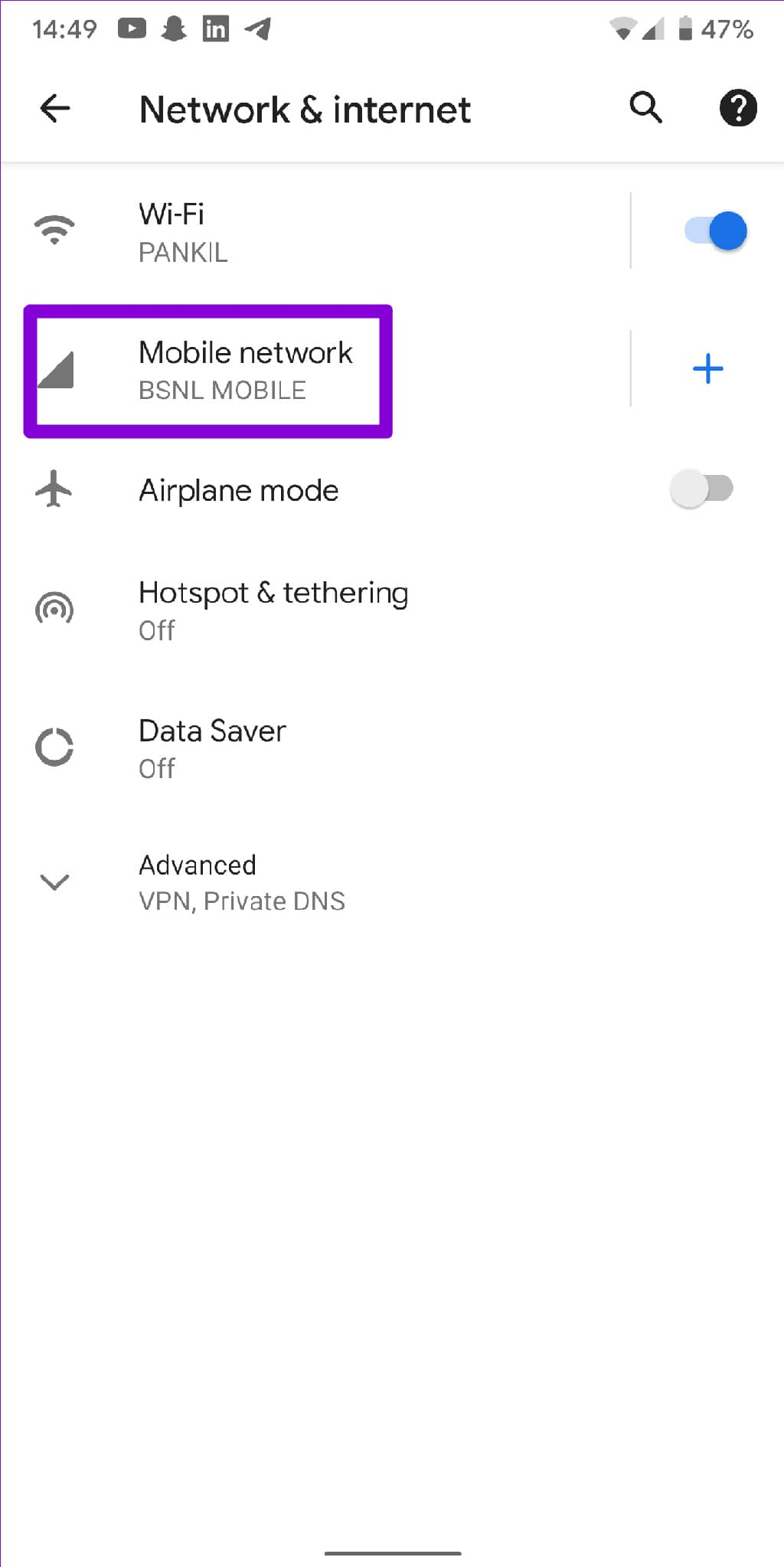
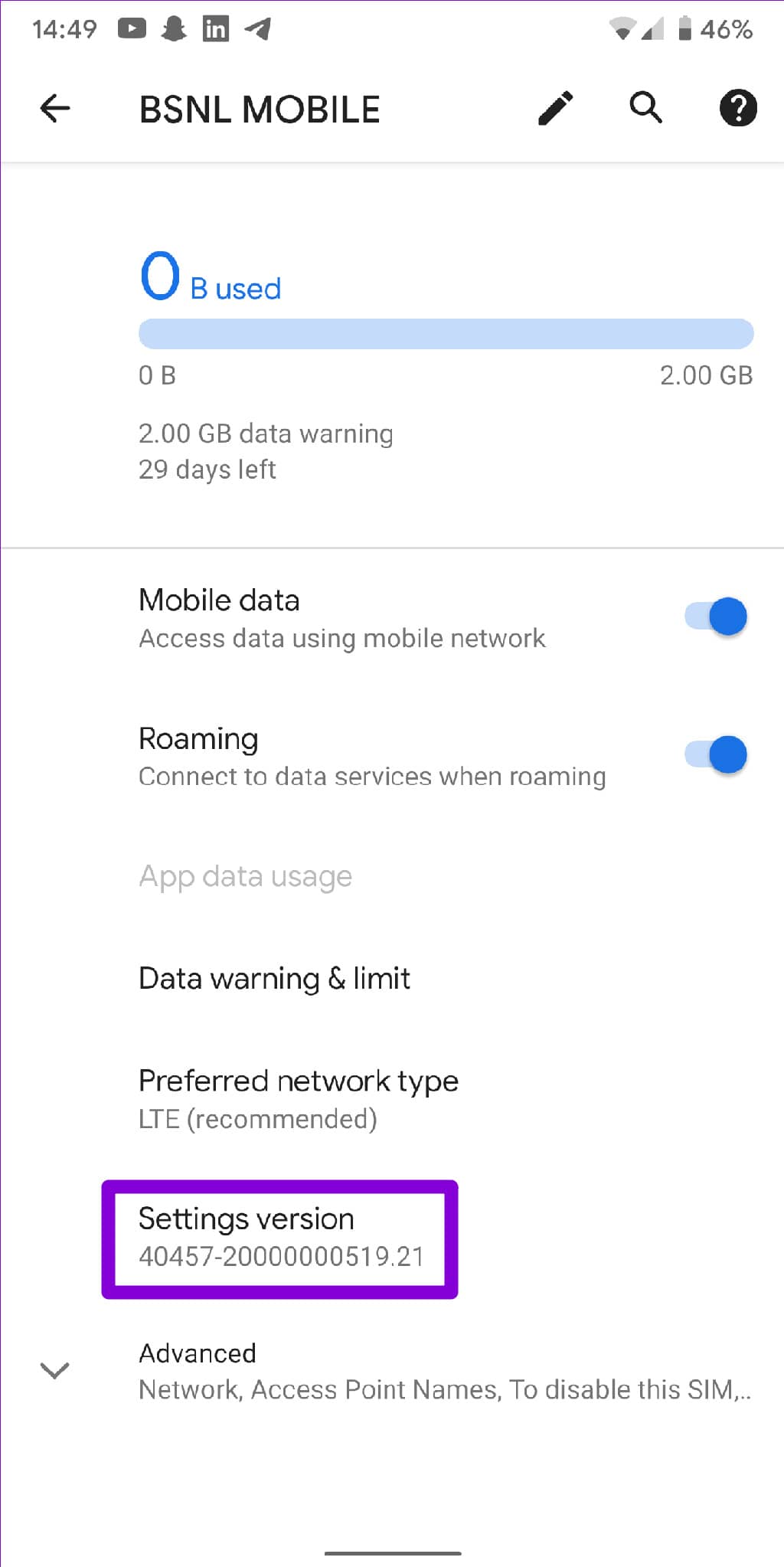
苹果手机
第 1 步:启动 iPhone 上的“设置”应用程序并导航至“常规”。
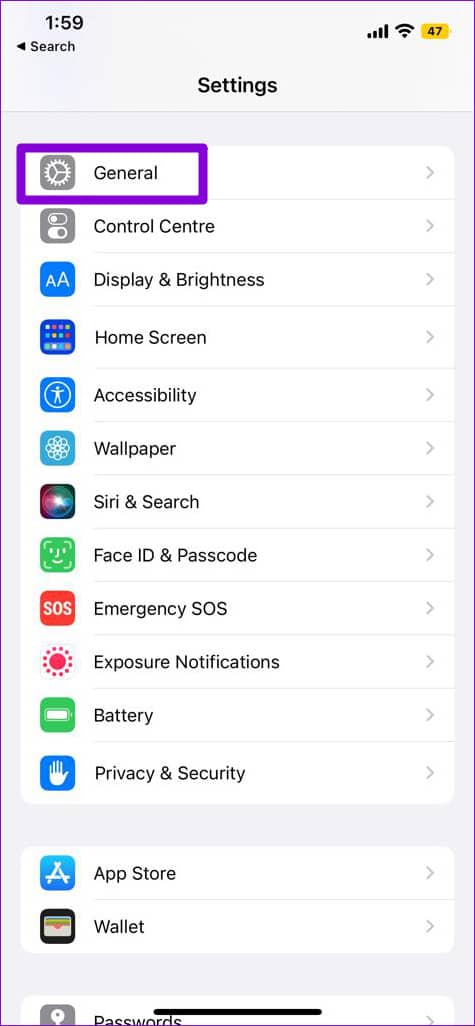
第 2 步:点击关于。如果有任何待处理的更新,您会看到一个弹出窗口。点击更新并按照屏幕上的提示进行安装。
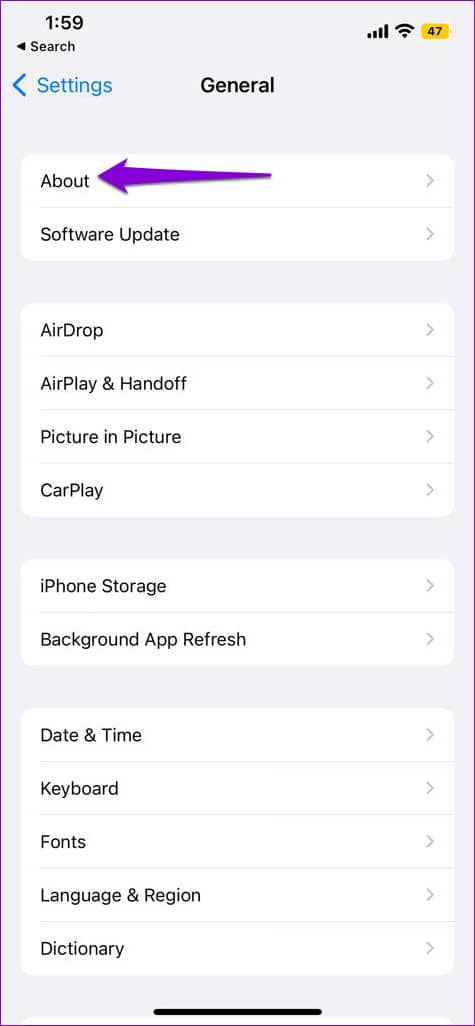
再次开始发送消息
此类错误不会阻止您发送重要的短信。这篇文章中的一个或多个修复程序将有助于解决您的 Android 或 iPhone 上的“消息阻止已激活”错误。但是,如果没有其他办法,联系您的运营商可能是您最后的选择。







